روبلاکس یا ROBLOX یک بازی بسیار محبوب است، اما این بدان معنا نیست که بدون مشکل است. به عنوان مثال، یکی از بسیاری از مشکلاتی که ممکن است هنگام بازی روبلاکس با آن مواجه شوید، خطای 403 است. معمولاً یک هشدار با این خطا ظاهر میشود که میگوید: "Authentication failed due to a mistake. Please try once more ". با توجه به این خطا، مجوز دسترسی به صفحه را ندارید. خوشبختانه، رفع کد خطای 403 در روبلاکس ساده است. برای رفع دائمی مشکل، راه حل های ذکر شده در این مقاله سلام دنیا را امتحان کنید.
3 راه حل رفع خطای 403 روبلاکس در ویندوز
1. رفع خطای 403 روبلاکس در ویندوز با مشاهده وضعیت سرور روبلاکس
به عنوان اولین قدم به صفحه وضعیت سرور روبلاکس مراجعه کنید. از آنجایی که روبلاکس یک بازی چند نفره است، تعمیر و نگهداری سرور چیزی است که اغلب اتفاق می افتد.
حتما بخوانید: رفع مشکل نسخه پی سی بازی مرد عنکبوتی
ممکن است هر زمان که سرورهای روبلاکس در حال تعمیر و نگهداری یا خرابی هستند، با مشکلات متعددی مانند آنچه در قسمت بالا ذکر شد، مواجه شوید. بهترین اقدام در این شرایط این است که منتظر بمانید تا سرورها پشتیبان و اجرا شوند.
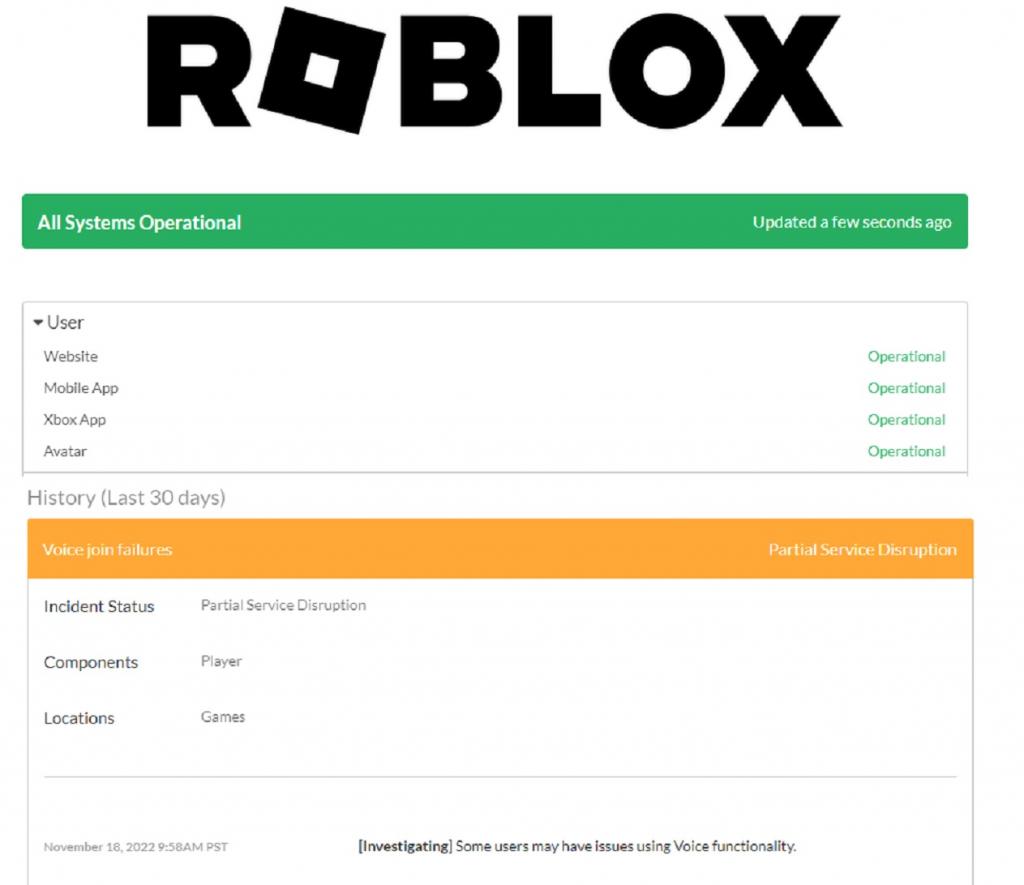
2. رفع خطای 403 روبلاکس در ویندوز با پاک کردن پوشه کش روبلاکس
مانند بسیاری از برنامه ها، روبلاکس هم اطلاعات کش را نگه می دارد تا بتوانید دفعه بعد سریعتر به پلتفرم آن دسترسی داشته باشید. با این حال، گاهی اوقات، یک حمله ویروس یا خاموش شدن ناگهانی سیستم می تواند به پوشه کش آسیب برساند و منجر به مشکلاتی مانند خطای 403 شود. پاک کردن محتوای پوشه کش راه حل مناسب در این شرایط است. نگران نباشید؛ حذف پوشه کش برنامه هیچ تاثیری بر عملکرد برنامه یا داده های شما ندارد. مراحل ذکر شده در زیر را می توان برای پاک کردن محتویات پوشه کش روبلاکس استفاده کرد:
مرحله 1: برای دسترسی به منوی پاور، کلیدهای میانبر Win + X را فشار دهید.
مرحله 2: از لیست منو، گزینه Run را انتخاب کنید. به عنوان روش جایگزین، می توانید با فشار دادن کلیدهای میانبر Win + R، کادر گفتگوی Run را راه اندازی کنید.
حتما بخوانید: رفع مشکلات تار بودن بازی سایبرپانک
مرحله 3: %localappdata% را در نوار جستجو تایپ کنید و OK را بزنید. پوشه Local که پوشه کش برای هر برنامه نصب شده را در خود جای می دهد، باز می شود.
مرحله 4: به دنبال پوشه Roblox بگردید و آن را باز کنید.
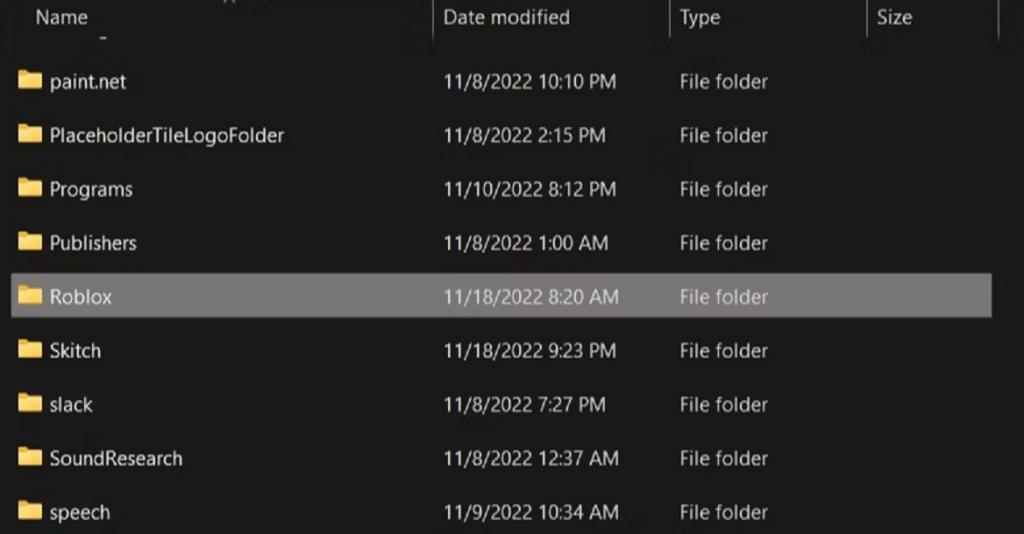
مرحله 5: با فشار دادن کلیدهای میانبر Ctrl + A و Shift + Delete، می توانید کل مطالب را انتخاب کرده و به یکباره ان را حذف کنید.
مرحله 6: حالا کامپیوتر خود را ریستارت کنید، بعد بررسی کنید که آیا مشکل برطرف شده است یا خیر.
3. رفع خطای 403 روبلاکس در ویندوز با غیر فعال کردن اتصالات OpenVPN
اگر می خواهید از محدودیت های جغرافیایی اجتناب کنید یا اتصال خود را خصوصی نگه دارید، VPN ها ضروری هستند. اما انها هم مانند هر چیز دیگری، معایب خاص خود را دارند. به عنوان مثال، یک VPN ممکن است گهگاه باعث تاخیر در اتصال شما شود و باز کردن یک وبسایت یا اتمام دانلود طولانیتر شود.در این مثال، کد خطای 403 در روبلاکس در درجه اول ناشی از اتصال فعال VPN است. اگر در حال حاضر از ان استفاده می کنید، آن را خاموش کنید تا ببینید آیا مشکل را برطرف می کند یا خیر.
4. رفع خطای 403 روبلاکس در ویندوز با اجرا اسکن DISM و SFC
یکی دیگر از دلایل بروز این خطا،خرابی فایل در ویندوز است. در این حالت می توانید از برنامه داخلی ویندوز SFC استفاده کنید که سیستم شما را از نظر فایل های مفقود یا خراب بررسی می کند و در صورت لزوم آنها را جایگزین می کند. با انجام مراحل ذکر شده در قسمت زیر، می توانید اسکن SFC را انجام دهید:
مرحله 1: با زدن کلید Win می توانید منوی Start را باز کنید.
حتما بخوانید: بهترین بازی های مخفی گوگل کروم برای اندروید و کامپیوتر
مرحله 2: Command Prompt را در قسمت جستجو تایپ کنید و بعد روی Run as administrator در قسمت سمت راست کلیک کنید.
مرحله 3: اگر UAC (User Account Control) ظاهر شد، بر روی Yes کلیک کنید تا انتخاب خود را تأیید کنید.
مرحله 4: در پنجره خط فرمان بالا، دستور sfc / scannow را وارد کنید.
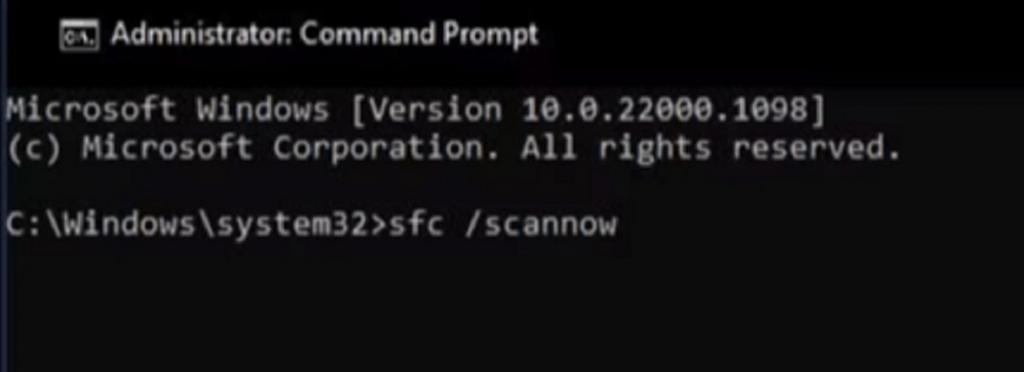
مرحله 5: صبر کنید تا اسکن تمام شود. لطفا صبور باشید زیرا ممکن است این فرایند کمی طول بکشد.
کامپیوتر خود را ریستارت کنید و بعد به دنبال مشکلات باشید. اگر مشکل ادامه داشت، باید از ابزار خط فرمان Deployment Image Servicing and Management برای تعمیر تصاویر سیستم معیوب و بازیابی اطلاعات سیستم استفاده کنید.برای انجام این کار مراحل زیر را دنبال کنید:
مرحله 1: Command Prompt را به عنوان administrator باز کنید.
مرحله 2: دستور را با تایپ آن در کادر ارائه شده وارد کنید.
DISM / Online /Cleanup-Image / ScanHealth
Dism.exe / online / cleanup-image / restorehealth
مرحله 3: پس از پایان اسکن مشکل را بررسی کنید.
سخن پایانی:
باید بتوانید با استفاده از یکی از راه حل های ذکر شده در قسمت بالا از شر خطای 403 روبلاکس خلاص شوید. با این حال، در بدترین شرایط، اگر هنوز مشکل دارید، می توانید به نصب مجدد روبلاکس روی کامپیوتر خود فکر کنید.
مقالات مرتبط:
آموزش رفع ارور system error هنگام بازی در ویندوز و مک
رفع مشکل اجرا نشدن بازی اورواچ Overwatch 2 نسخه 2022

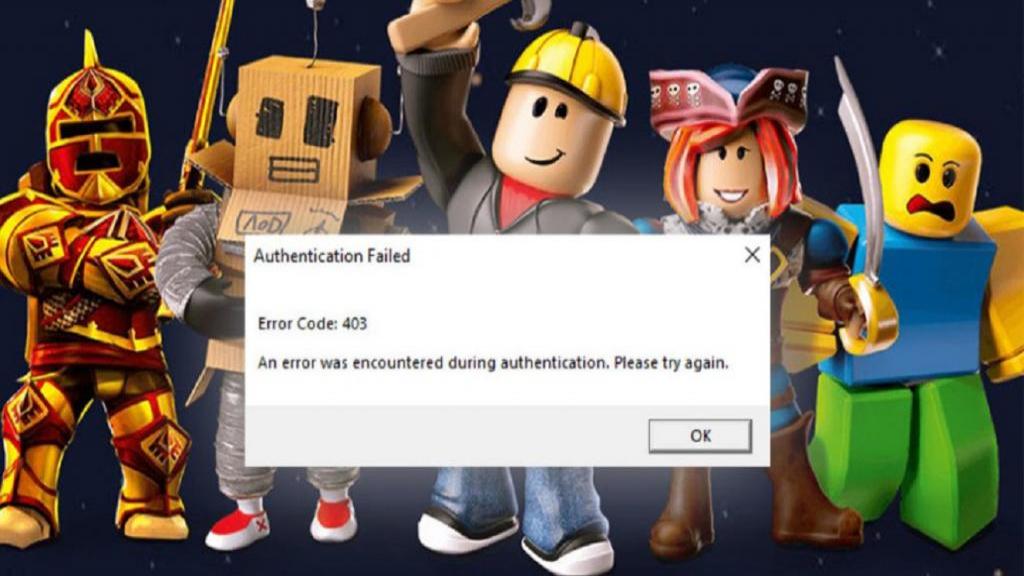
دیدگاه ها